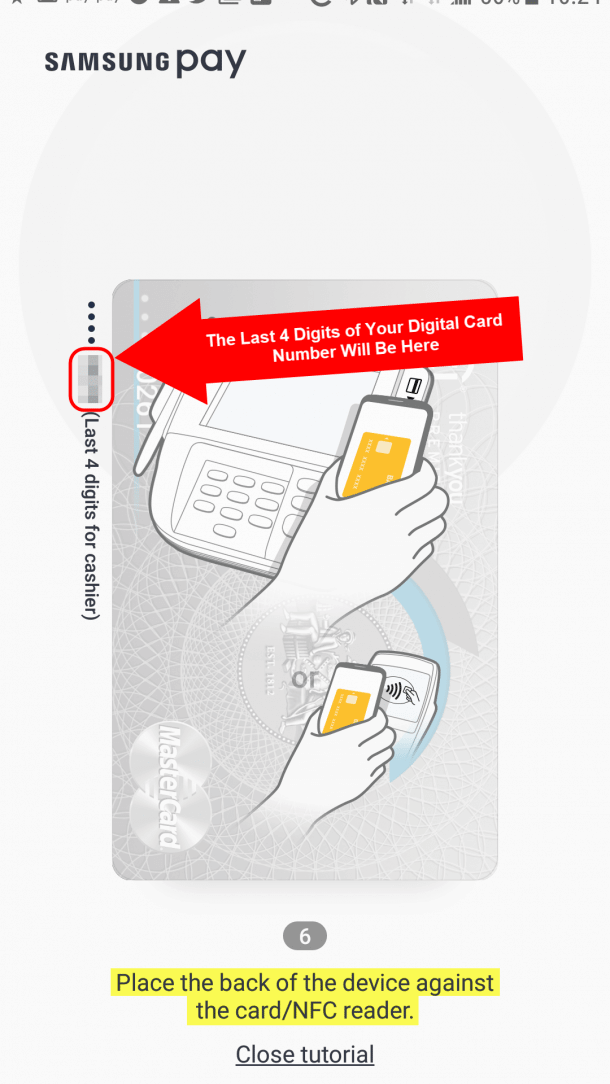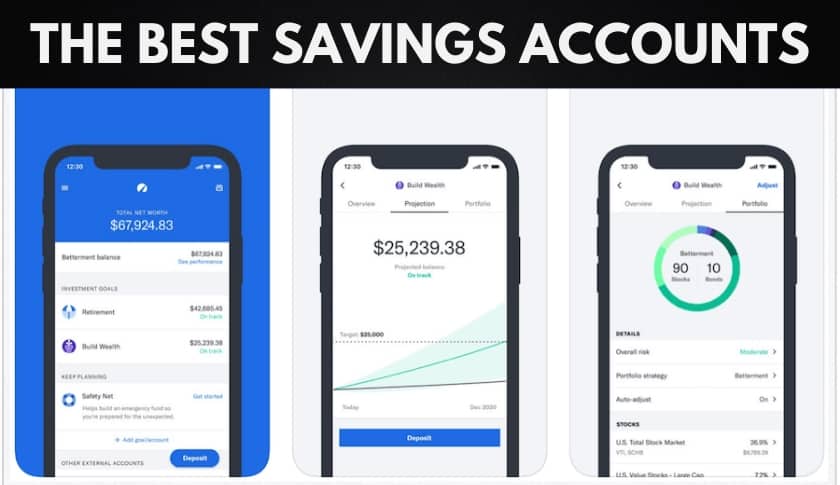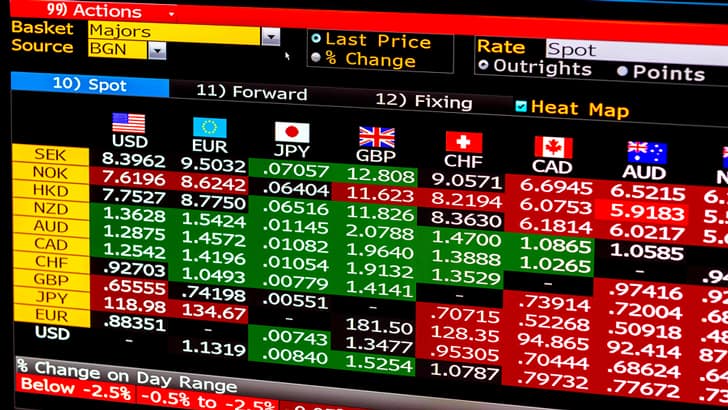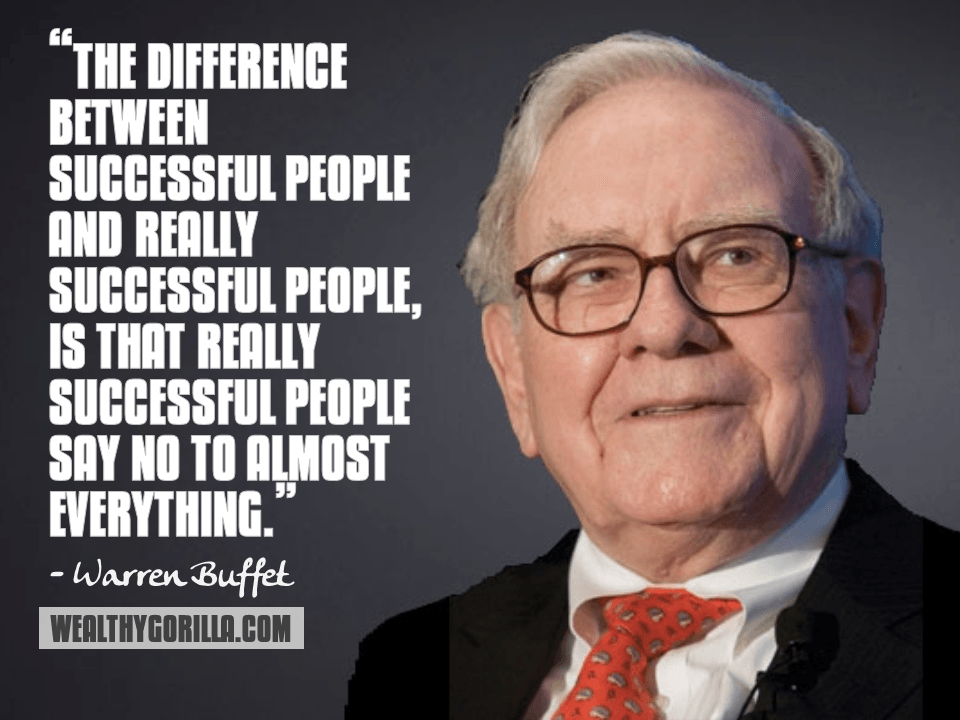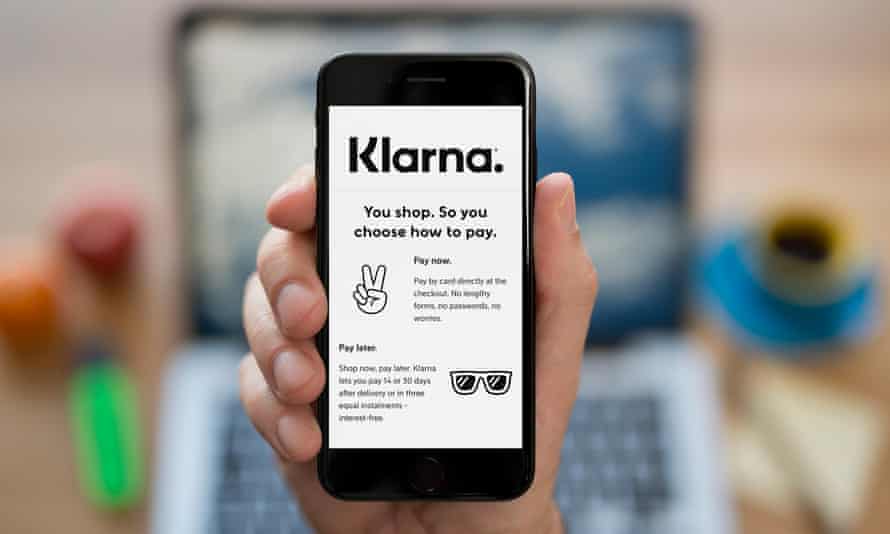Una vez que haya acumulado varias tarjetas de crédito de recompensas, puede quedarse sin espacio en su billetera. Y debido a que cada tarjeta de crédito para viajes tiene diferentes categorías de bonificación y beneficios, a menudo querrá llevar consigo tantas como sea posible. Con las billeteras digitales, este problema se está convirtiendo rápidamente en una cosa del pasado. Aplicaciones como Google Pay, Apple Pay y Samsung Pay le permiten almacenar y pagar con sus tarjetas de crédito desde su teléfono.

Ahora no tiene que preocuparse por llevar una pila de cartas u olvidar la carta que necesita. Y configurar una billetera móvil para usted es más fácil de lo que piensa. Te mostraré cómo con instrucciones paso a paso.
Gane fácilmente recompensas de bonificación con su billetera virtual
Google Pay, Apple Pay y Samsung Pay son las tres aplicaciones de billetera virtual más populares (en los EE. UU.). Debido a que puede llevar consigo muchas de sus tarjetas, es mucho más fácil ganar más millas, puntos o devoluciones de efectivo para sus compras diarias y ocasionalmente hay bonificaciones o promociones por usar los servicios de billetera móvil.
Algunas tarjetas incluso tienen bonos para compras de billetera móvil como característica estándar. La tarjeta Visa Infinite de US Bank Altitude Reserve gana el triple de puntos Altitude Reserve en viajes y en compras con billetera móvil. Y la tarjeta Wells Fargo Cash Wise Visa gana un 20 % más de reembolso en efectivo (1.8 % de reembolso en efectivo en lugar de 1.5 % de reembolso en efectivo) en compras calificadas con billetera digital durante los primeros 12 meses que tenga la tarjeta. (Incluyendo Google Pay o Apple Pay)
Million Mile Secrets ha recopilado de forma independiente la información de la tarjeta US Bank Altitude Reserve y Wells Fargo Cash Wise. Los detalles de la tarjeta en esta página no han sido revisados ni proporcionados por el emisor de la tarjeta.
Las aplicaciones de pago móvil no se aceptan en todas partes (todavía)
A medida que las billeteras digitales aumentan en popularidad, se aceptan en más lugares cada día, pero la mayoría de ellas todavía no se aceptan en todas partes. Sin embargo, también puede usar la mayoría de las aplicaciones de pago móvil para realizar compras en línea o dentro de la aplicación. Y si tiene acceso a Samsung Pay, debería poder usarlo con cualquier lector de tarjetas porque funciona con una tecnología diferente (en comparación con otras billeteras móviles) que le permite comunicarse con lectores de tarjetas magnéticas más antiguos.

Los terminales de tarjetas de crédito con este símbolo de lector de tarjetas sin contacto funcionan con la mayoría de las billeteras digitales
Si bien las billeteras digitales facilitarán la organización de sus tarjetas de crédito y la obtención de bonos de categoría, todavía no son una solución completa. Eso es porque a veces también estás limitado en cuanto a la cantidad de cartas que puedes agregar, aunque este número suele ser bastante alto (7-10+ cartas).
Las billeteras virtuales son excelentes para cualquiera que esté preocupado por la seguridad de la información de su tarjeta de crédito. Cuando la aplicación de pago móvil se comunica con el lector de tarjetas a través de NFC (comunicación de campo cercano), no enviará su número de tarjeta de crédito. En cambio, la aplicación crea y envía un nuevo número de tarjeta digital (o token) para cada transacción. Entonces, si los malos piratean al minorista (como sucedió con Target en 2013), no podrán obtener la información de su tarjeta de crédito.
Y aunque los servicios de billetera digital pueden sonar complicados o confusos, en realidad son fáciles de instalar y usar, y con más consumidores (y comerciantes) usándolos todos los días, solo será más fácil. Entonces, si está listo para comenzar a ganar más millas y puntos, así es como puede configurar una billetera móvil para usted.
Cómo configurar su billetera virtual
El servicio de billetera digital que tenga más sentido para usted dependerá mucho de la marca de teléfono móvil que tenga. Por ejemplo, Apple Pay solo está disponible en dispositivos Apple, pero Samsung Pay y Google Pay no están disponibles para descargar en dispositivos Apple.
Una vez que haya decidido con qué aplicación quiere ir, aquí hay instrucciones para configurar cada una.
Pago de manzana
Puede usar Apple Pay en tiendas con lectores de tarjetas sin contacto y para ciertas compras en la aplicación o en línea. Entonces, cuando desee usar Apple Pay en la tienda, busque el símbolo del lector de tarjetas sin contacto o el logotipo de Apple Pay.
Apple Pay es una de las billeteras digitales más populares porque viene preinstalado en los iPhone como parte de su Apple Wallet. Una vez que lo tienes configurado, es fácil de usar. Puede hacer doble clic en el botón de inicio desde la pantalla de bloqueo y debería aparecer. Luego, sostenga su teléfono cerca del lector de tarjetas NFC (comunicación de campo cercano) y escanee su huella digital con el botón de inicio.
Paso 1. Abre tu Apple Wallet
Para agregar tarjetas a Apple Pay, deberá abrir su Apple Wallet y luego hacer clic en el símbolo + .
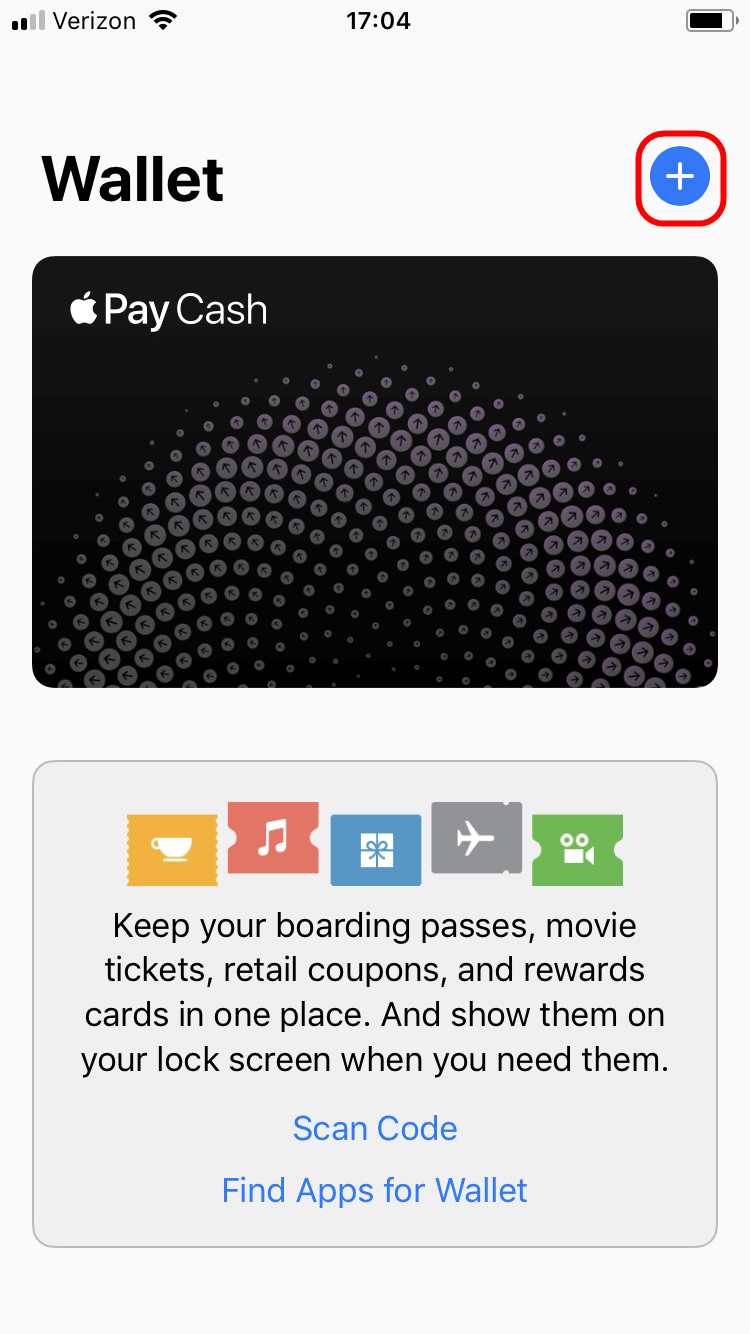
Paso 2. Haz clic en continuar
Ahora haga clic en continuar.
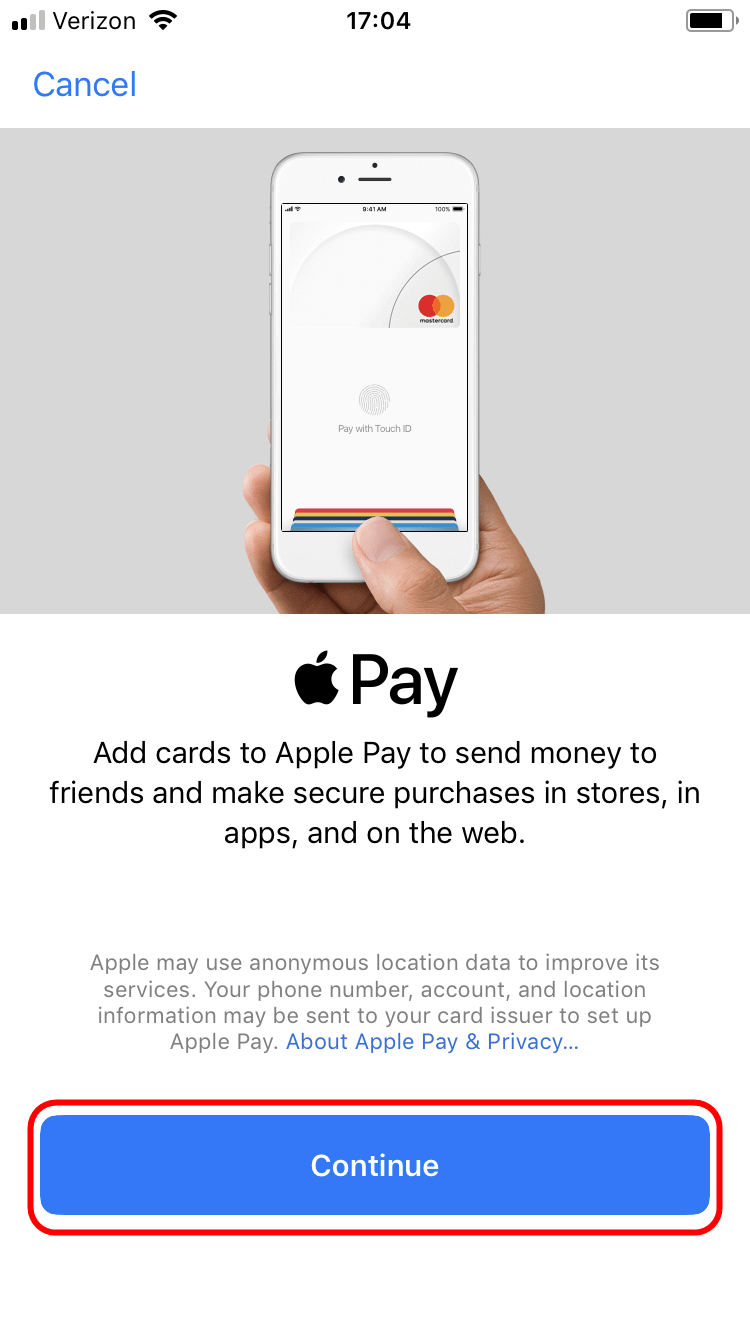
Paso 3. Agrega la información de tu tarjeta
Ahora puede agregar la información de su tarjeta o verificar una tarjeta que ya está registrada en su cuenta de iTunes agregando el código de seguridad, luego haga clic en siguiente.
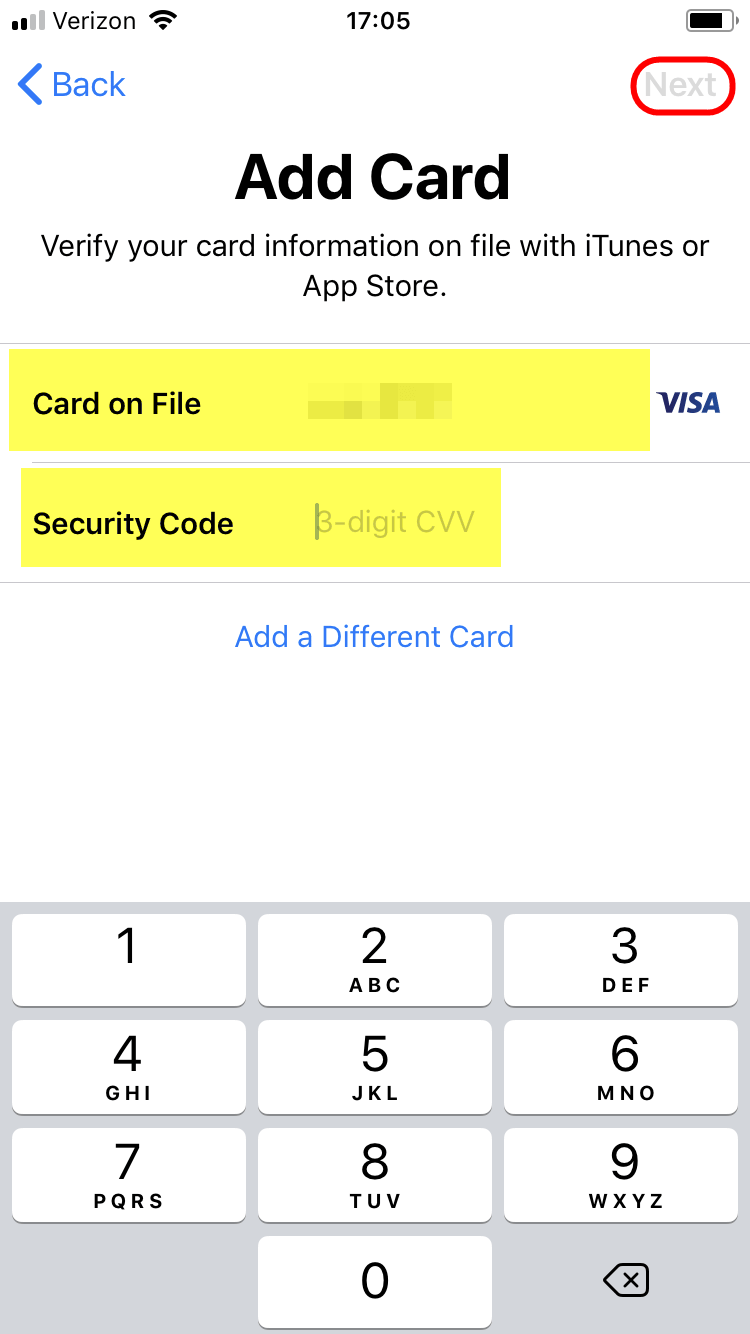
Paso 4. Confirma la información de tu tarjeta
Agregue el nombre en la tarjeta y el número de tarjeta, luego haga clic en siguiente para continuar.
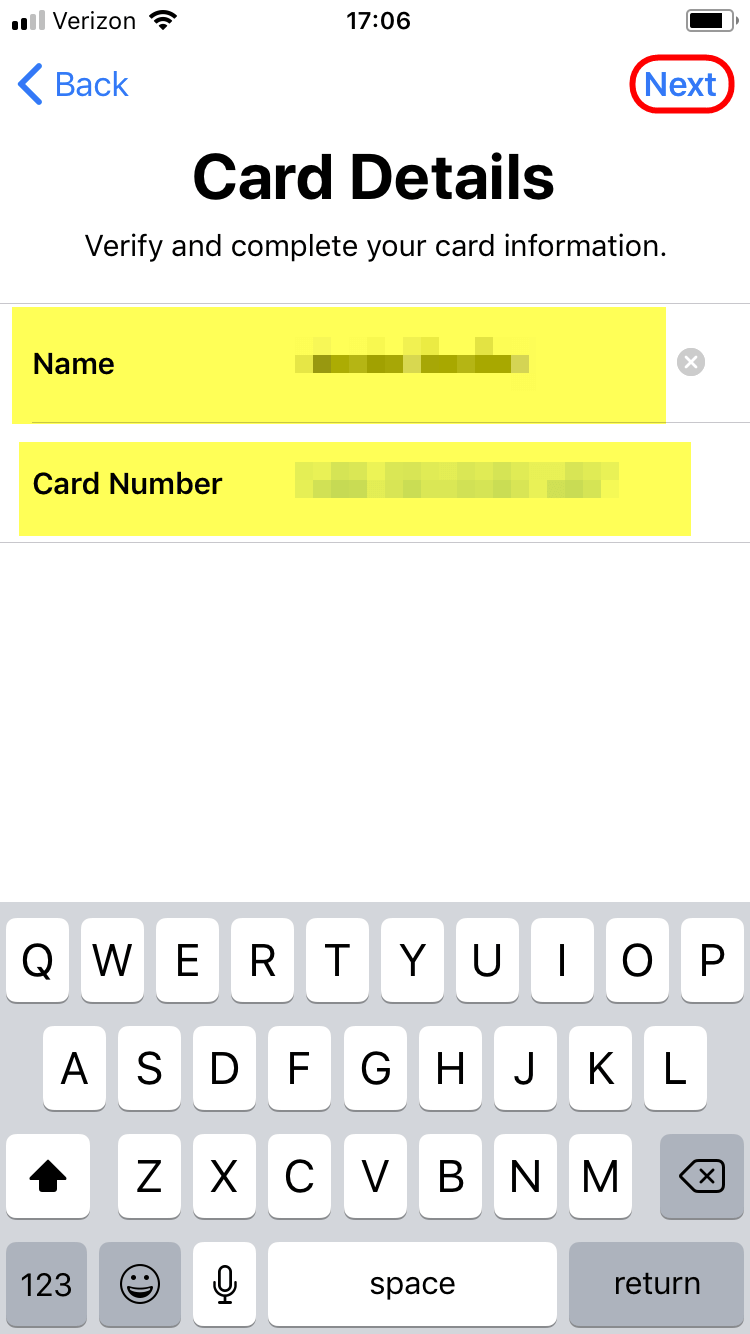
Paso 5. Verifica tu tarjeta
Obtenga un código de verificación por mensaje de texto, correo electrónico o llamando al banco, luego seleccione siguiente.
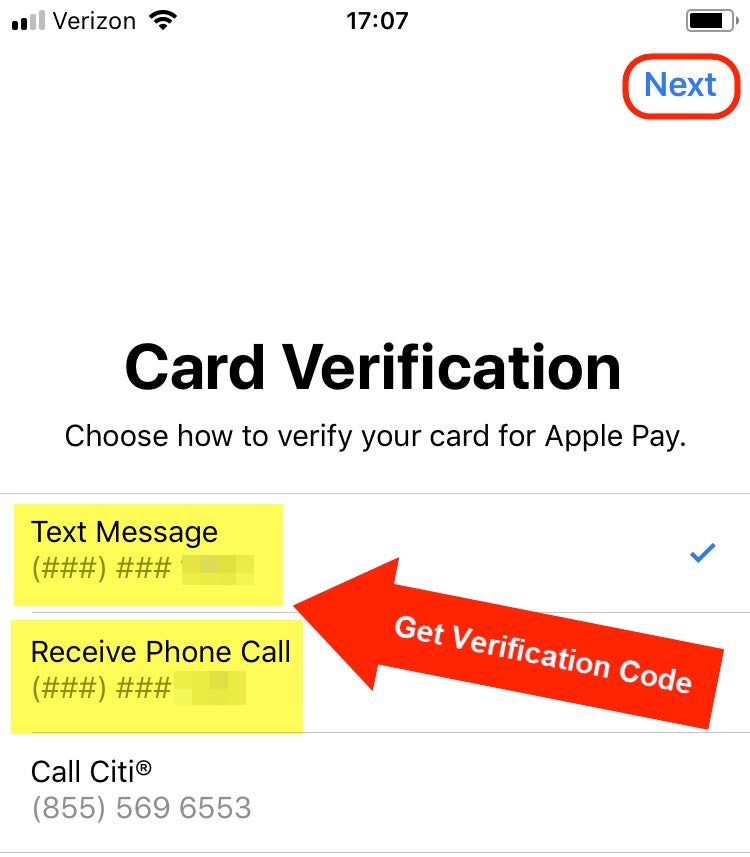
Paso 6. Tu tarjeta está activada
Su tarjeta está lista para usar. Ahora haga clic en Listo.
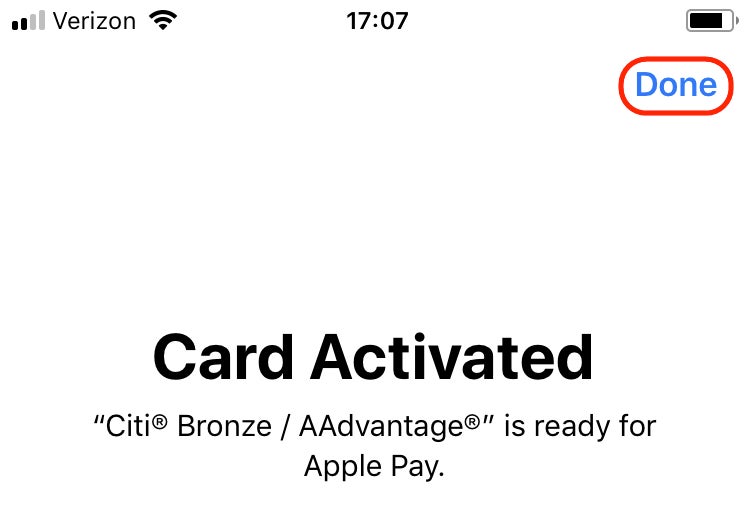
Paso 7. Elige tu tarjeta y paga
Cuando esté listo para usar Apple Pay, abra la aplicación y elija la tarjeta que desea usar. Luego verifique su identidad con su huella digital o código de autorización y sostenga su dispositivo cerca del lector de tarjetas para realizar el pago.
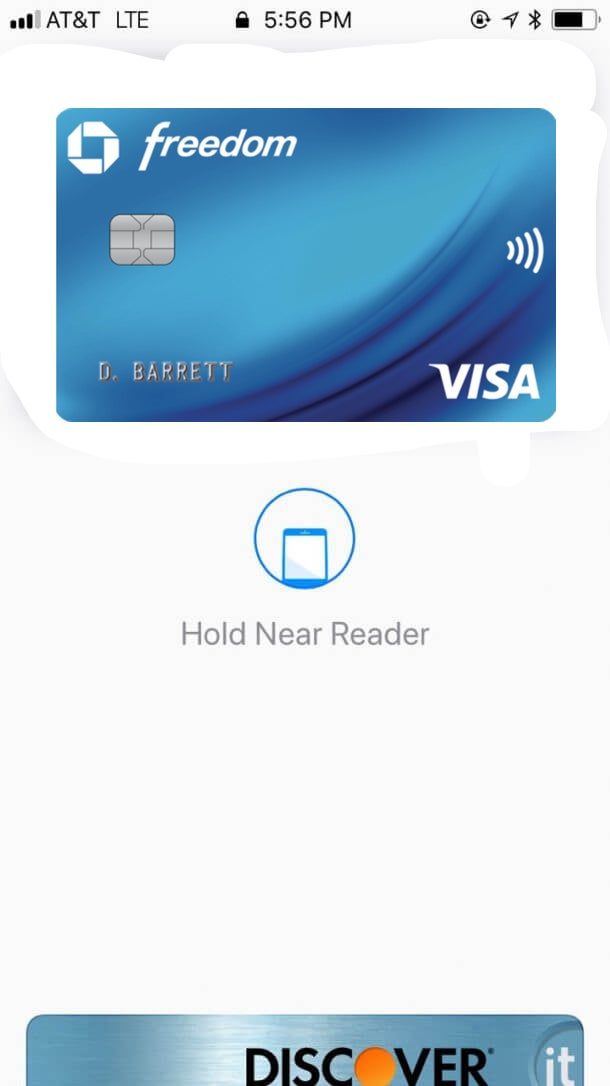
Pago de Google
Puede usar Google Pay para compras sin contacto en tiendas donde vea estos símbolos:
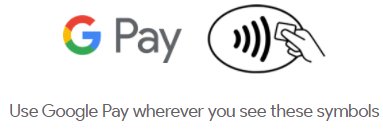
Google Pay funciona con la mayoría de las tarjetas de los principales bancos y ocasionalmente tienen promociones para alentarlo a usar el servicio. También puede usar Google Pay para ciertas compras en la aplicación o en línea.
Nota: Android Pay y Google Wallet fueron reemplazados por Google Pay.
Paso 1. Descarga Google Pay
Instale Google Pay y abra la aplicación, luego haga clic en comenzar .
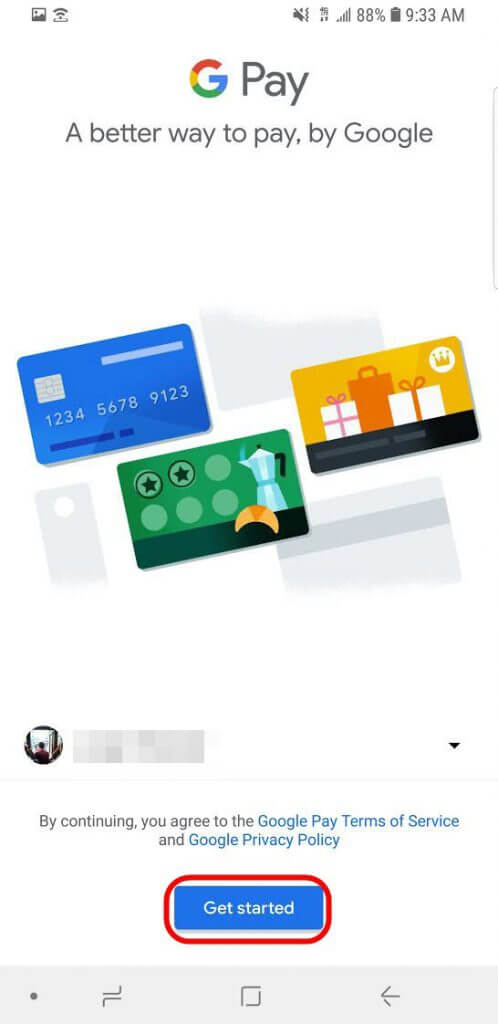
Paso 2. Agrega una tarjeta
Ahora seleccione el botón agregar una tarjeta para continuar.
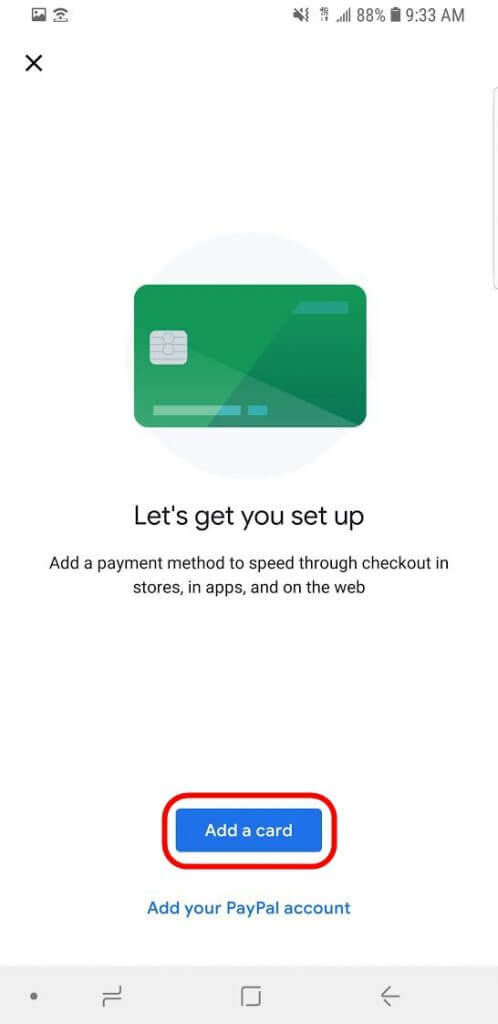
Paso 3. Elija una tarjeta para agregar
En este punto, puede agregar una nueva tarjeta a Google Pay o puede agregar una tarjeta que ya se guardó en su cuenta de Google, luego haga clic en continuar.
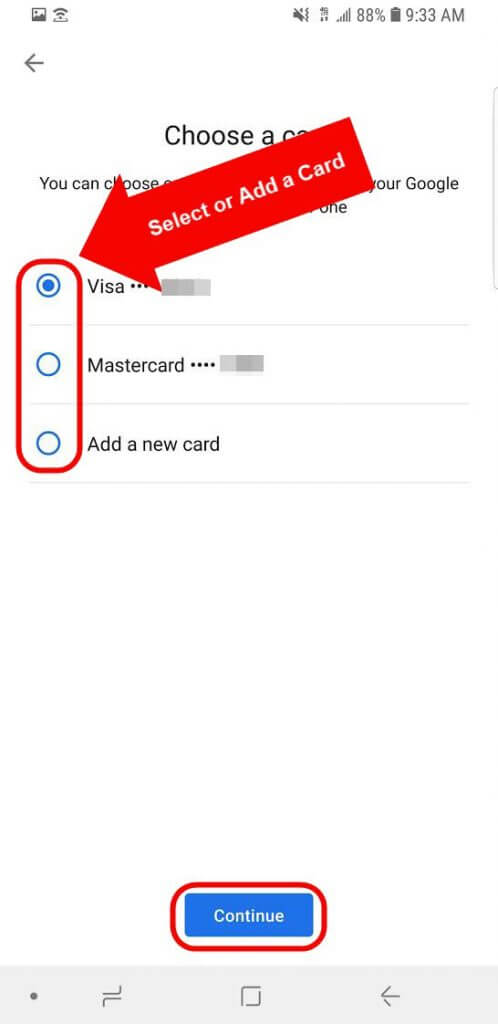
Paso 4. Acepta los términos del emisor
Revisa los términos y condiciones y haz clic en más.
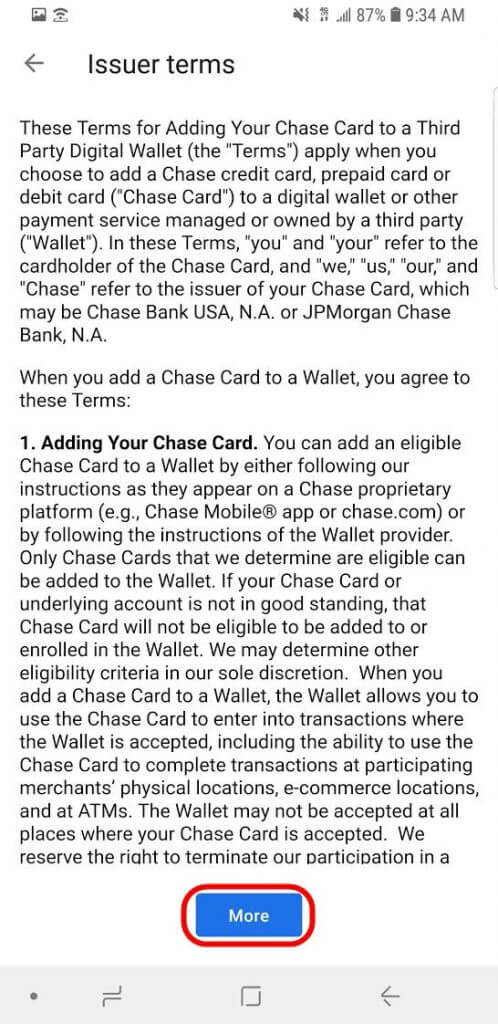
Paso 5. Configura una pantalla de bloqueo
Si aún no ha configurado una pantalla de bloqueo en su teléfono, deberá configurarla por seguridad antes de continuar. Para hacer esto, seleccione configurarlo.
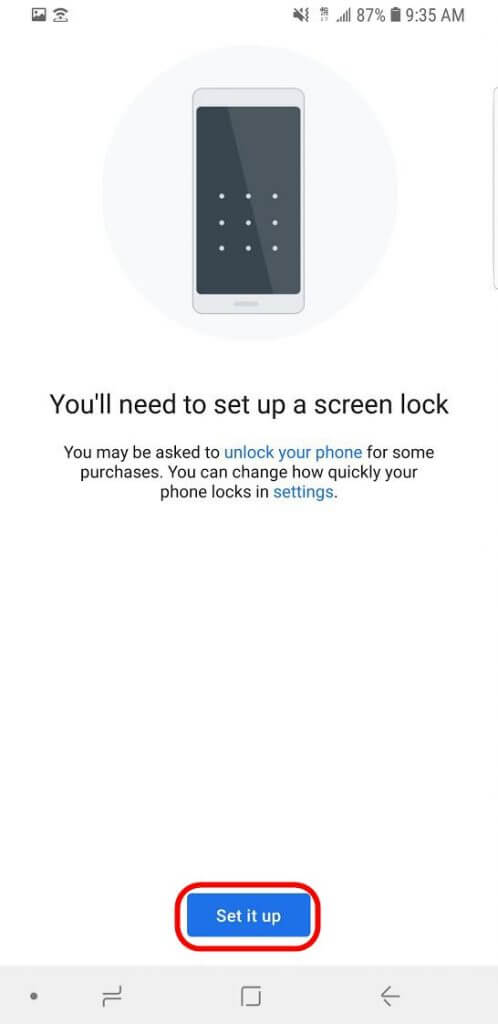
Paso 6. Verifica tu tarjeta
Elija cómo desea recibir un código de verificación y luego haga clic en continuar.
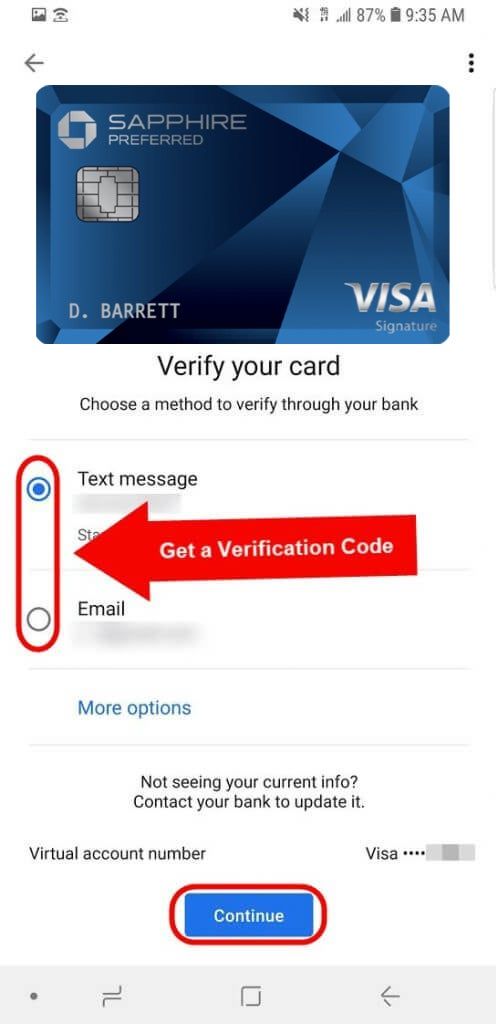
Paso 7. Activa NFC
Para usar Google Pay en las tiendas, deberá activar NFC.
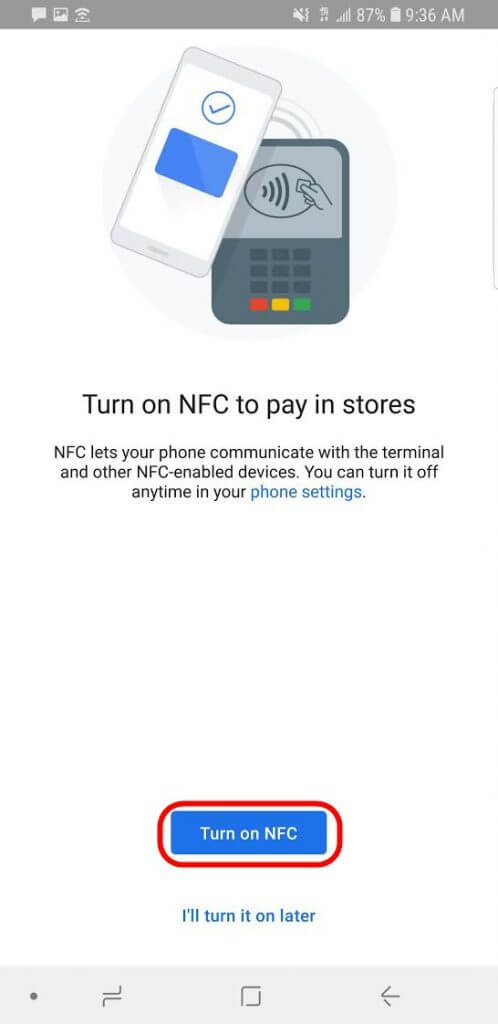
Paso 8. Realiza tu pago
Ahora puede elegir la tarjeta con la que desea pagar y sostenerla cerca del lector de tarjetas para completar la transacción.
Tome nota del número de cuenta virtual porque este es el número que recibirá el lector de tarjetas. Entonces, si el cajero le pide los últimos cuatro dígitos de su tarjeta, déle este número, no los últimos cuatro números de su tarjeta real.

Pago de Samsung
Puede usar Samsung Pay con casi cualquier lector de tarjetas de crédito. La tecnología que usa Samsung es capaz de comunicarse incluso con lectores de tarjetas más antiguos que no están habilitados para NFC (comunicación de campo cercano). Y una vez que lo haya configurado, puede usarlo desde su pantalla de bloqueo deslizando hacia arriba desde la parte inferior y verificando su identidad (huella digital o PIN).
También puede usar Samsung Pay para realizar compras selectas en la aplicación y puede vincularlo con Visa Checkout para realizar pagos en línea a más de 350,000 comerciantes.
Paso 1. Instala Samsung Pay
Una vez que haya descargado Samsung Pay, abra la aplicación y haga clic en iniciar.
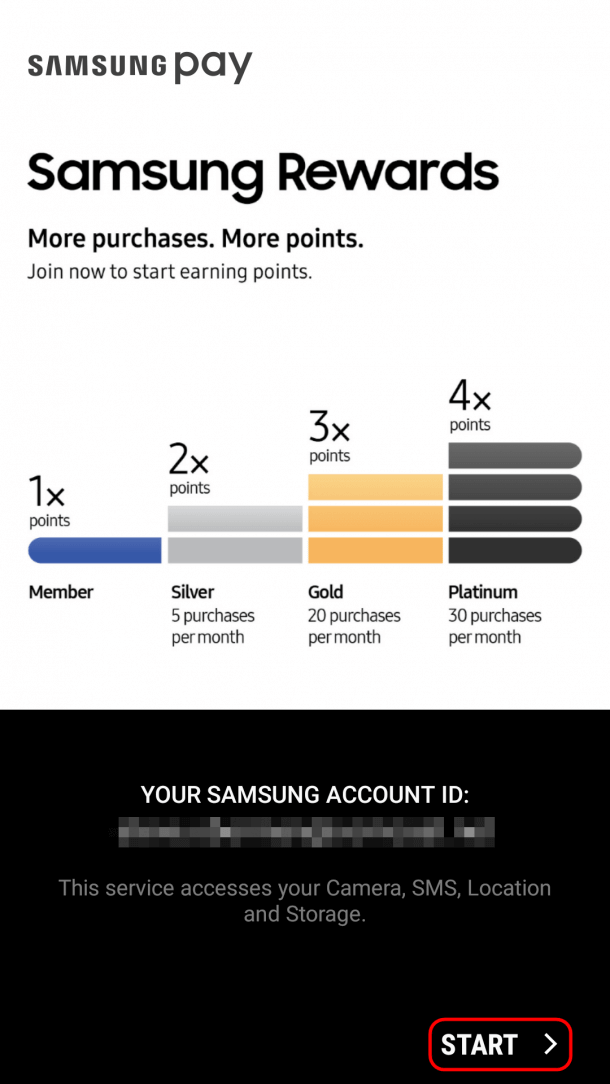
Paso 2. Agrega tarjetas de crédito
Ahora haga clic en tarjetas de crédito/débito para comenzar a agregar tarjetas a su cuenta de Samsung Pay.
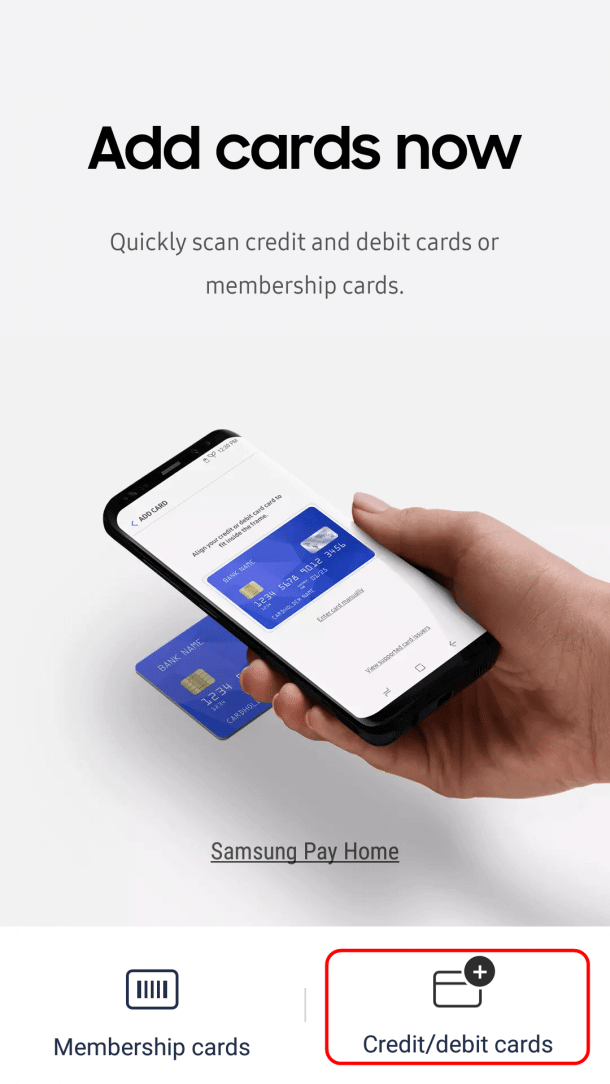
Paso 3. Activa NFC
Deberá otorgar acceso a Samsung Pay a ciertas funciones de su teléfono (cámara, etc.) y activar NFC para que la aplicación funcione correctamente. Y si no tiene un PIN o una huella digital habilitados para Samsung Pay, también se le pedirá que lo haga.
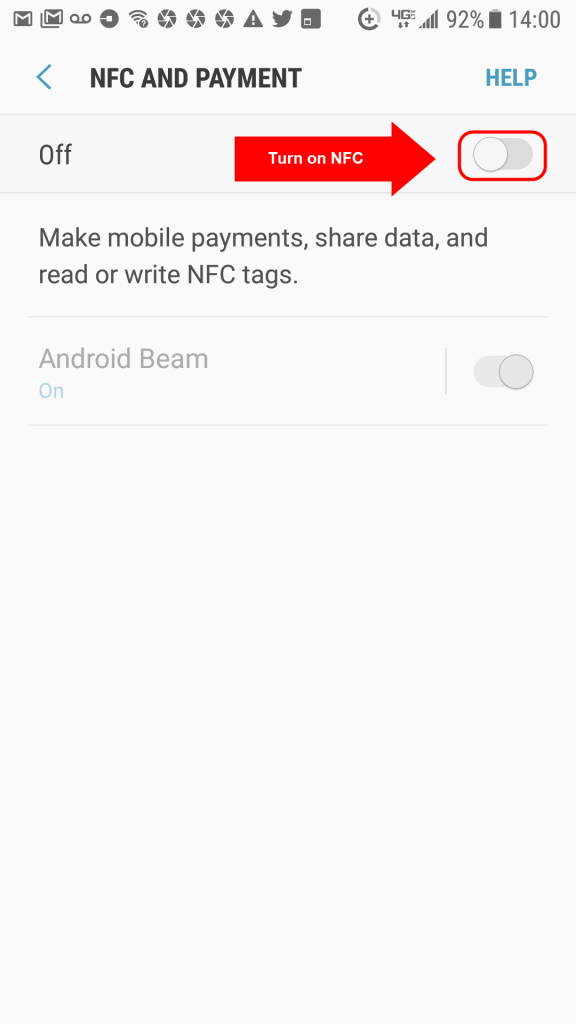
Paso 4. Agregue tarjetas a su billetera Samsung Pay
En la parte inferior de la pantalla de tu aplicación, selecciona monedero .
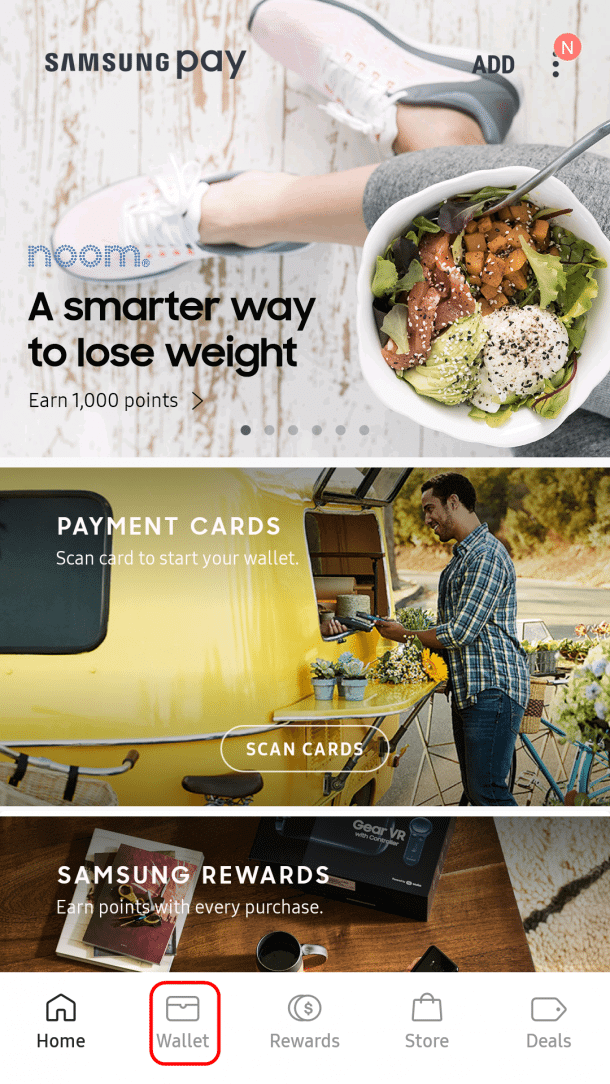
Paso 5. Añade tarjetas de pago
Elija agregar tarjetas de pago para agregar una tarjeta a su aplicación Samsung Pay.
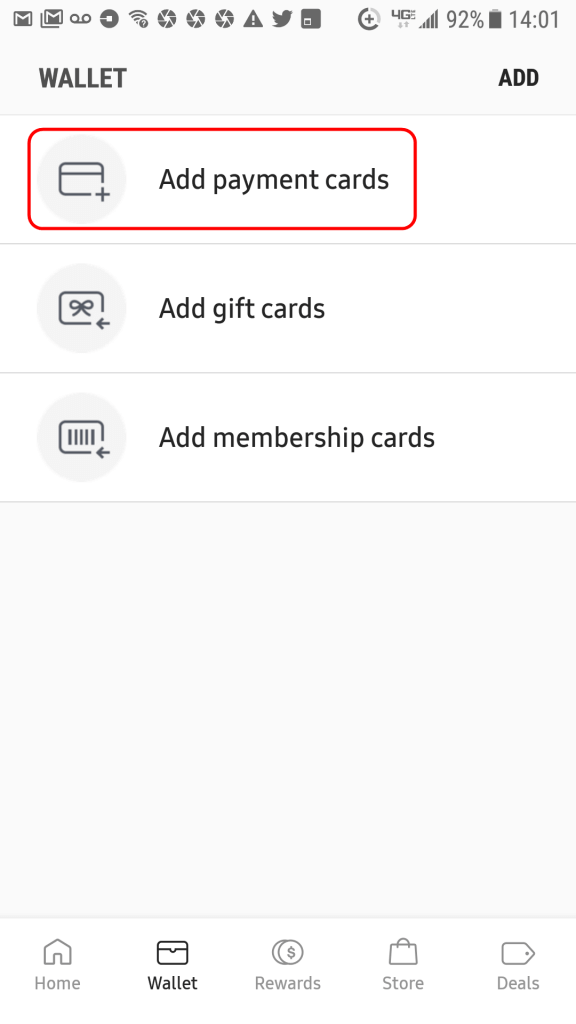
Luego podrá escanear la información de su tarjeta de crédito o ingresarla manualmente.
Paso 6. Verifica la tarjeta que agregaste
Una vez que haya agregado la información de sus tarjetas, deberá verificarla obteniendo un código por mensaje de texto, correo electrónico o llamando al banco.
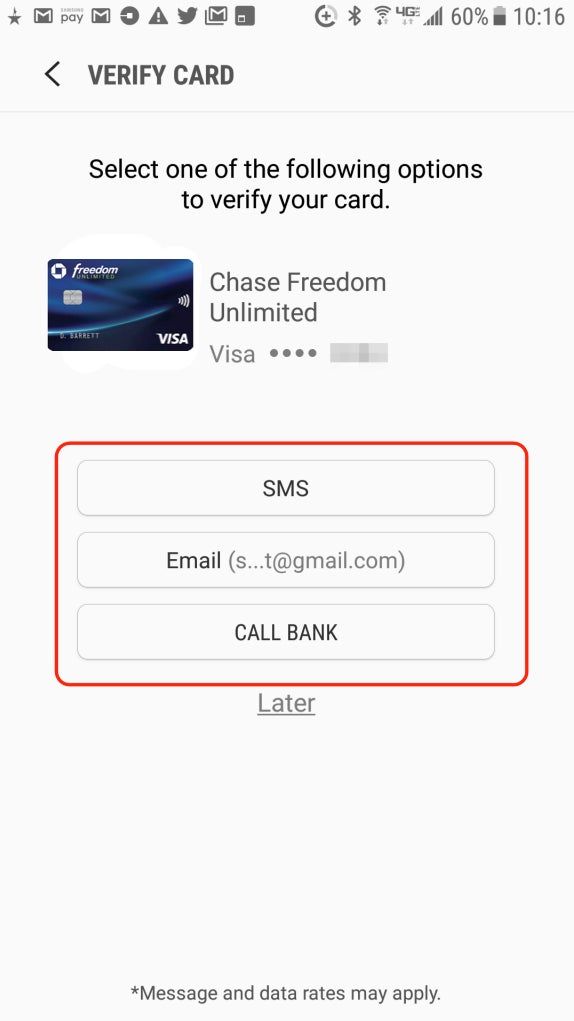
Si está agregando una tarjeta para la que es un usuario autorizado, el número de verificación y el correo electrónico serán la información principal del titular de la cuenta, no la suya. Entonces, aunque su nombre esté en la tarjeta, deberá obtener el código de seguridad del titular principal de la tarjeta.
Paso 7. Agregue otra tarjeta o comience a usar Samsung Pay
Ahora puede agregar otra tarjeta o comenzar a usar la aplicación.
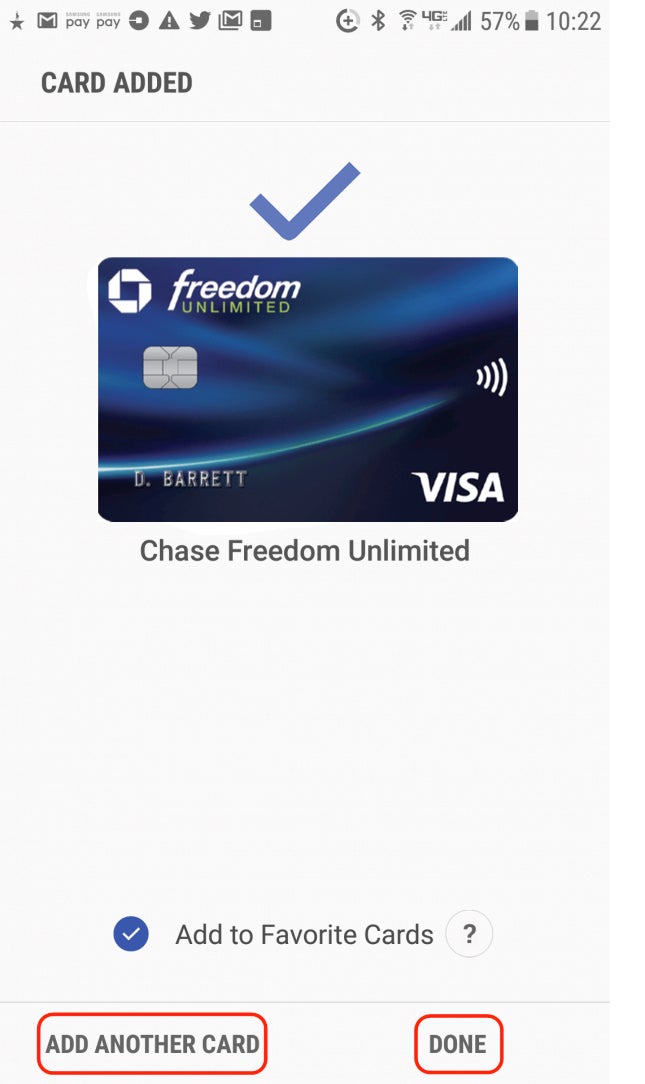
Paso 8. Elige la tarjeta con la que quieres pagar
Para usar Samsung Pay, abra la aplicación, seleccione monedero y luego haga clic en tarjetas de pago .
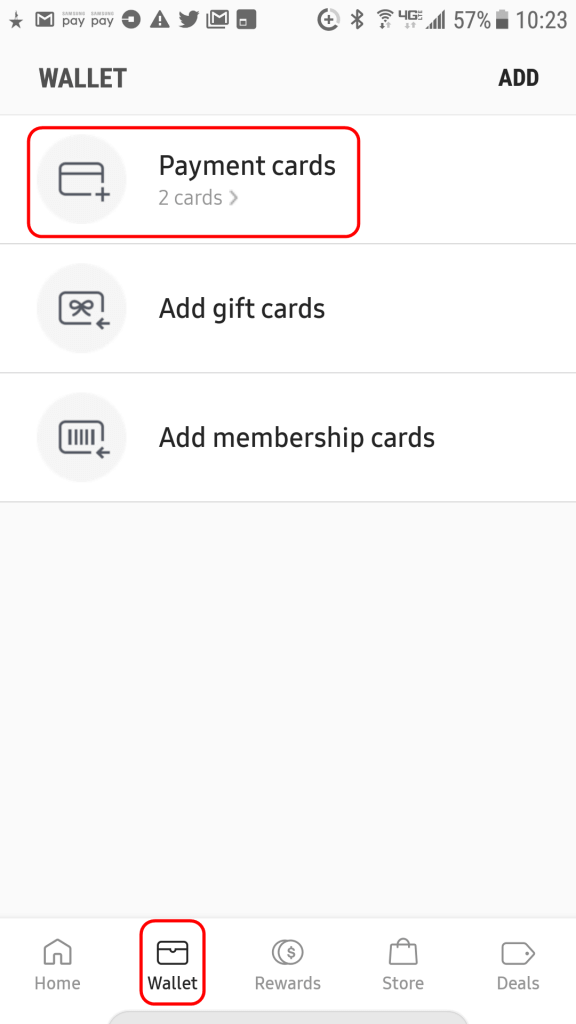
Paso 9. Elige una carta
Ahora verá todas las tarjetas que agregó a la aplicación. Elige con cuál quieres pagar.
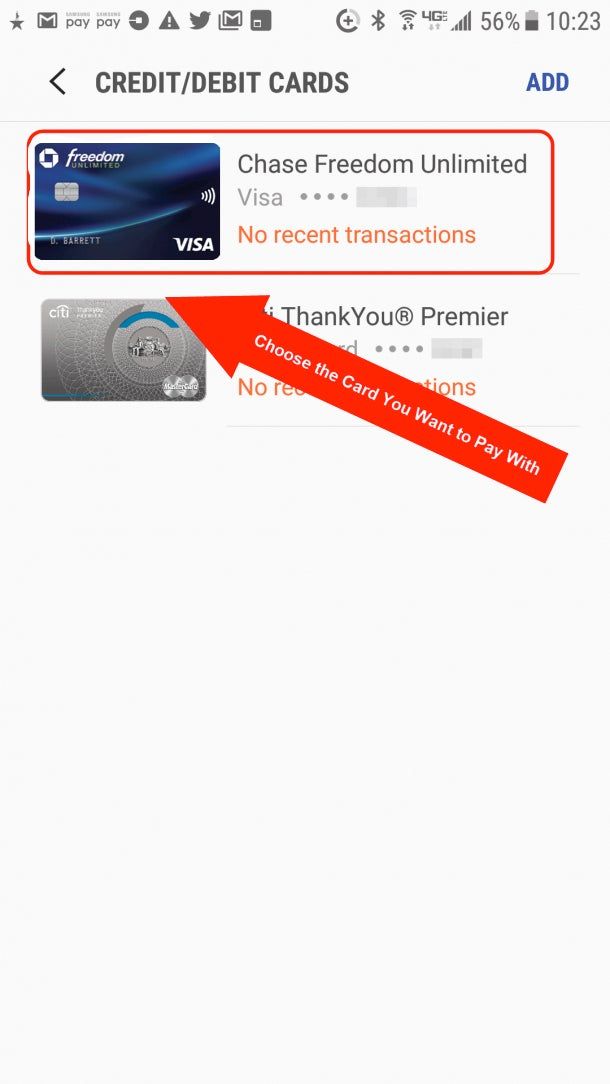
Paso 10. Ingrese su PIN o huella digital
Ahora puede ver los últimos cuatro dígitos de su número de tarjeta real y puede ver los últimos cuatro dígitos del token de tarjeta digital que ha generado la aplicación. Verá instrucciones en la parte inferior para ingresar su PIN o mantener su dedo sobre la tecla Inicio para escanear su huella digital. Las opciones de seguridad que tenga dependerán de las que haya configurado anteriormente.
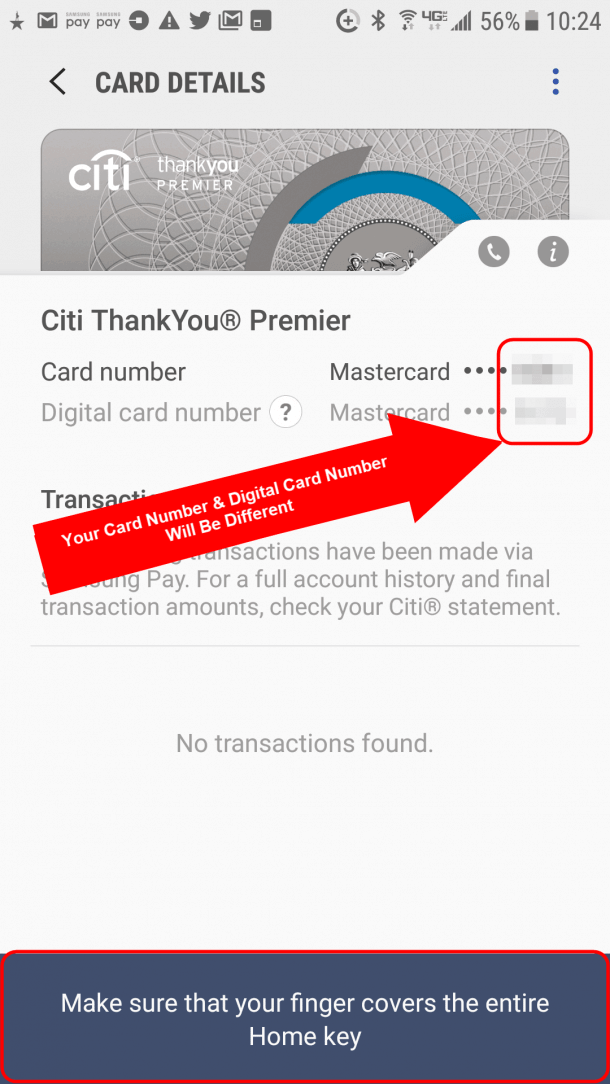
Paso 11. El lector de tarjetas leerá el número de tarjeta digital
Si el cajero le pidió los últimos cuatro dígitos de su número de tarjeta, comparta los últimos cuatro dígitos de los números de tarjetas digitales, no los últimos cuatro dígitos de sus números de tarjetas reales.
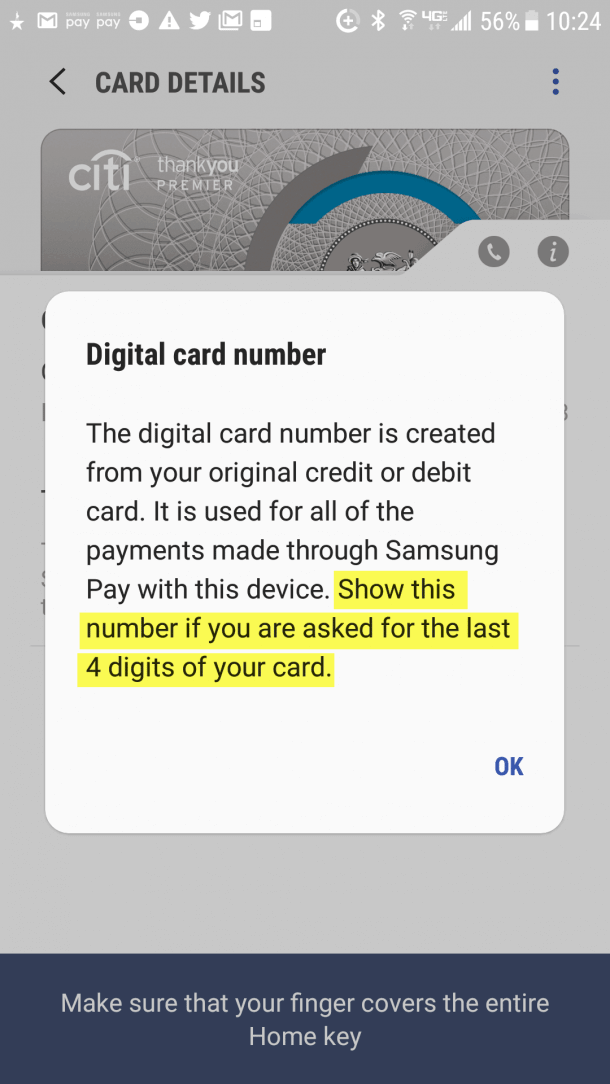
Paso 12. Paga tu compra
Ahora puede acercar su teléfono al lector de tarjetas para pagar su compra.